Teams も Zoomと同様に多人数のビデオ会議システムを有しています。チームのメンバーに限って会議(リアルタイム授業)を開催することができます。
会議に参加する
会議が開始されると
 のようにチャネルに表示されます。またビデオ会議が開催中の場合には
のようにチャネルに表示されます。またビデオ会議が開催中の場合には![]() のようにチャネルにビデオマークが表示されます。
のようにチャネルにビデオマークが表示されます。
メンバーの学生からもビデオ会議は開始できますが、関係のない時間や教員の意図しない操作を防ぐためにも基本的には開催をしないでください。
教員の指示があった場合やグループワークなどの少人数(チャネル)で合意がある場合は構いません。
教員の指示があった場合やグループワークなどの少人数(チャネル)で合意がある場合は構いません。
「参加」をクリックしてビデオおよびマイクの設定を行います。基本的に教員以外はカメラ OFF、マイク OFFで構いません。(発言を当てられた場合など必要に応じてONにしましょう。)
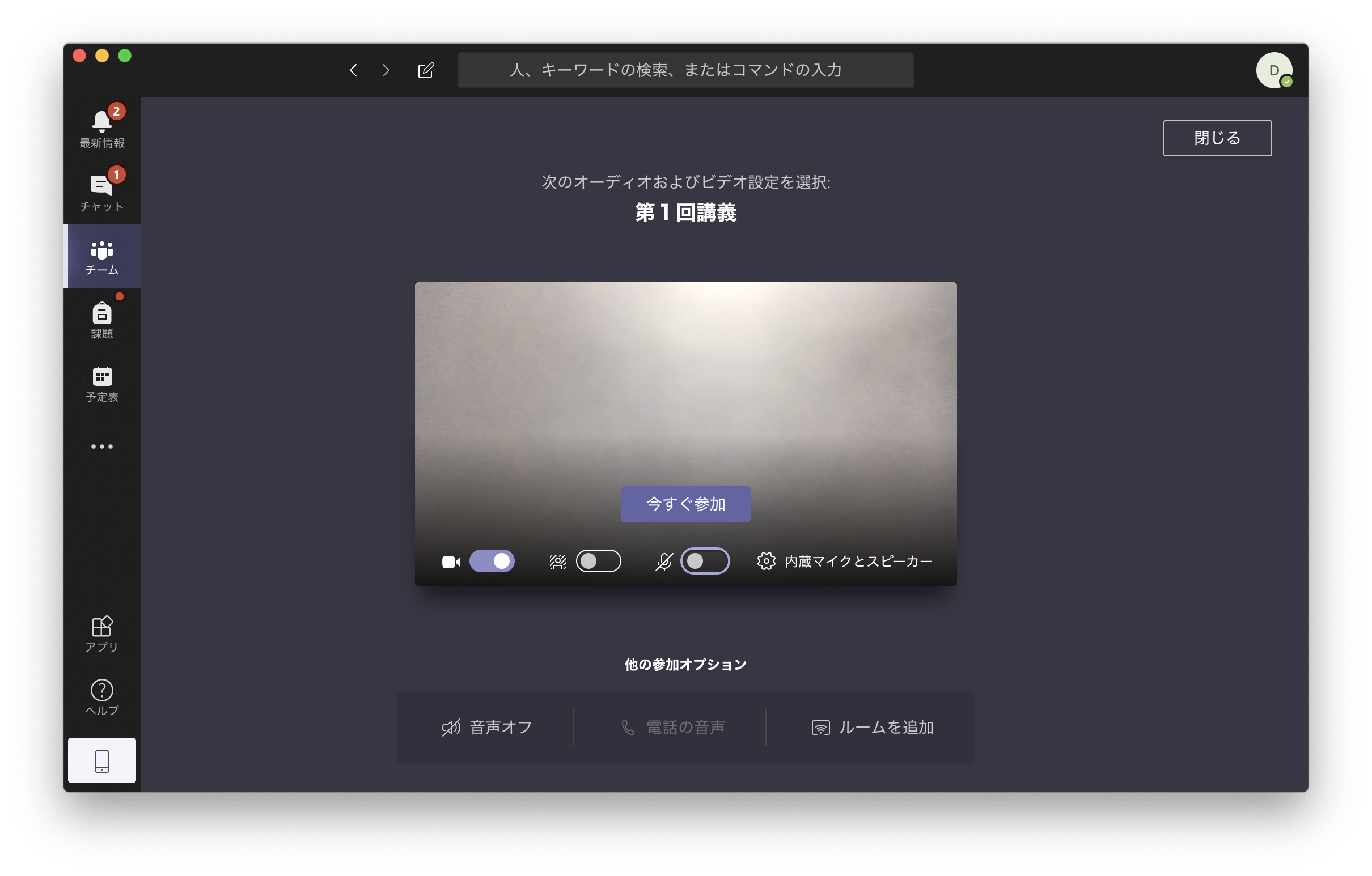
最近のPCのOSではセキュリティのポリシーでカメラやマイクを許可するか聞かれますので、必要に応じて許可を行ってください。許可しない場合はマイクの音声を他の参加者に送信することができません。この設定は随時変更可能ですが、Teamsの再起動が必要になる場合があります。
バーチャル背景を設定する
不用意にカメラのビデオをオンにするとWebカメラ越しに自分の家の中を晒すことになります。(プライバシーの問題や、家の特定に繋がってしまう恐れがある)
ビデオをオンにする必要がある場合は白い壁の前や本棚の前など映る場所を工夫するか、バーチャル背景を使用しましょう。
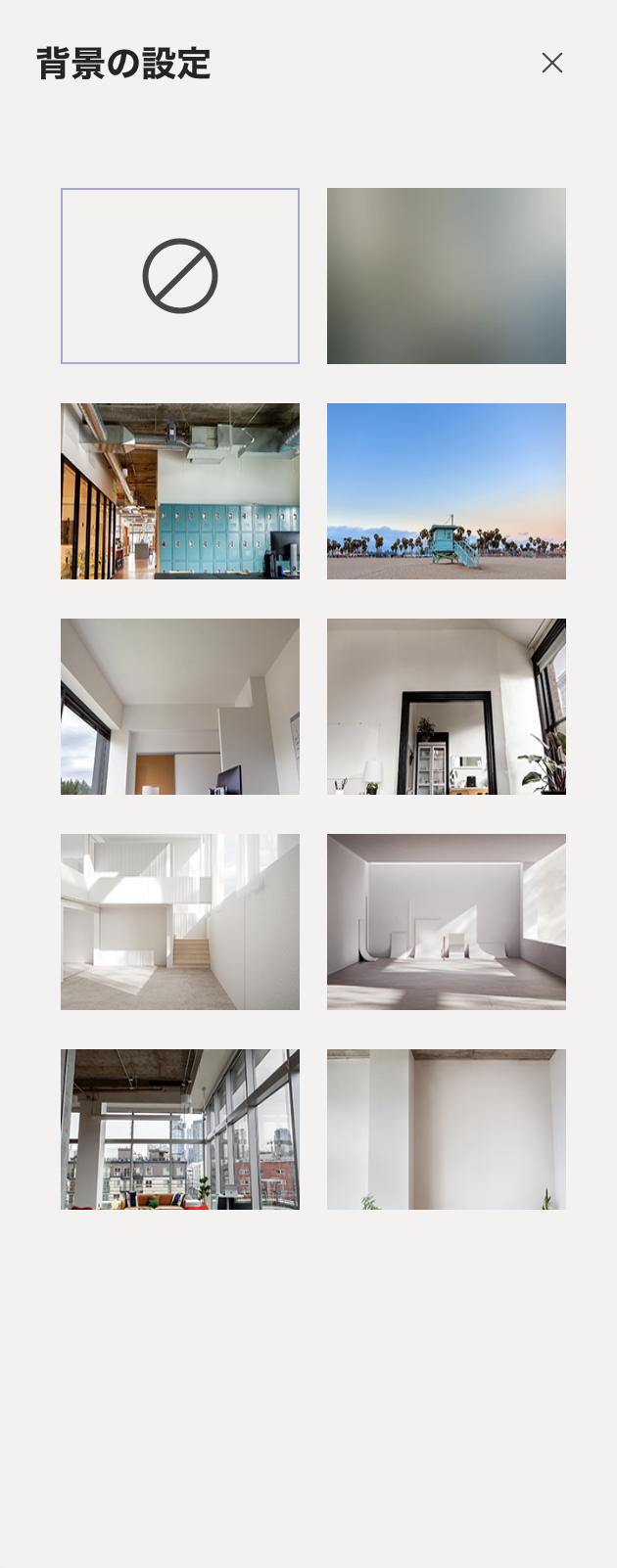 Zoomと異なり 4月27日時点では手持ちの画像を選択することはできません。
Zoomと異なり 4月27日時点では手持ちの画像を選択することはできません。
会議中に作業する
会議中(授業中)に教員からファイルを参照する場合には![]() をクリックするとビデオ画面が小さく表示されます。
をクリックするとビデオ画面が小さく表示されます。